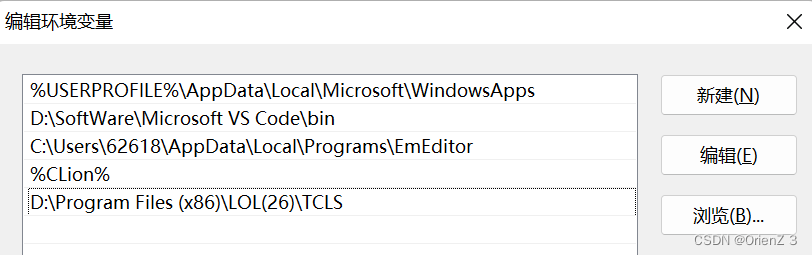
W11手动添加python环境变量
在Windows11中添加python变量首先是python的下载,可以直接从官网下载自己需要的python版本。链接: https://www.python.org/downloads/windows/复制该安装路径C:\Program Files\Python39以及C:\Program Files\Python39\Scripts首先区别一下用户变量和系统变量,用户变量指当前的Windows
·
W11手动添加python环境变量
在Windows11中添加python变量
1. python 3.9.13的下载
首先是python的下载,可以直接从官网下载自己需要的python版本。
链接: https://www.python.org/downloads/windows/
2. 找到添加环境变量窗口
- 点击设置–>系统–>系统信息
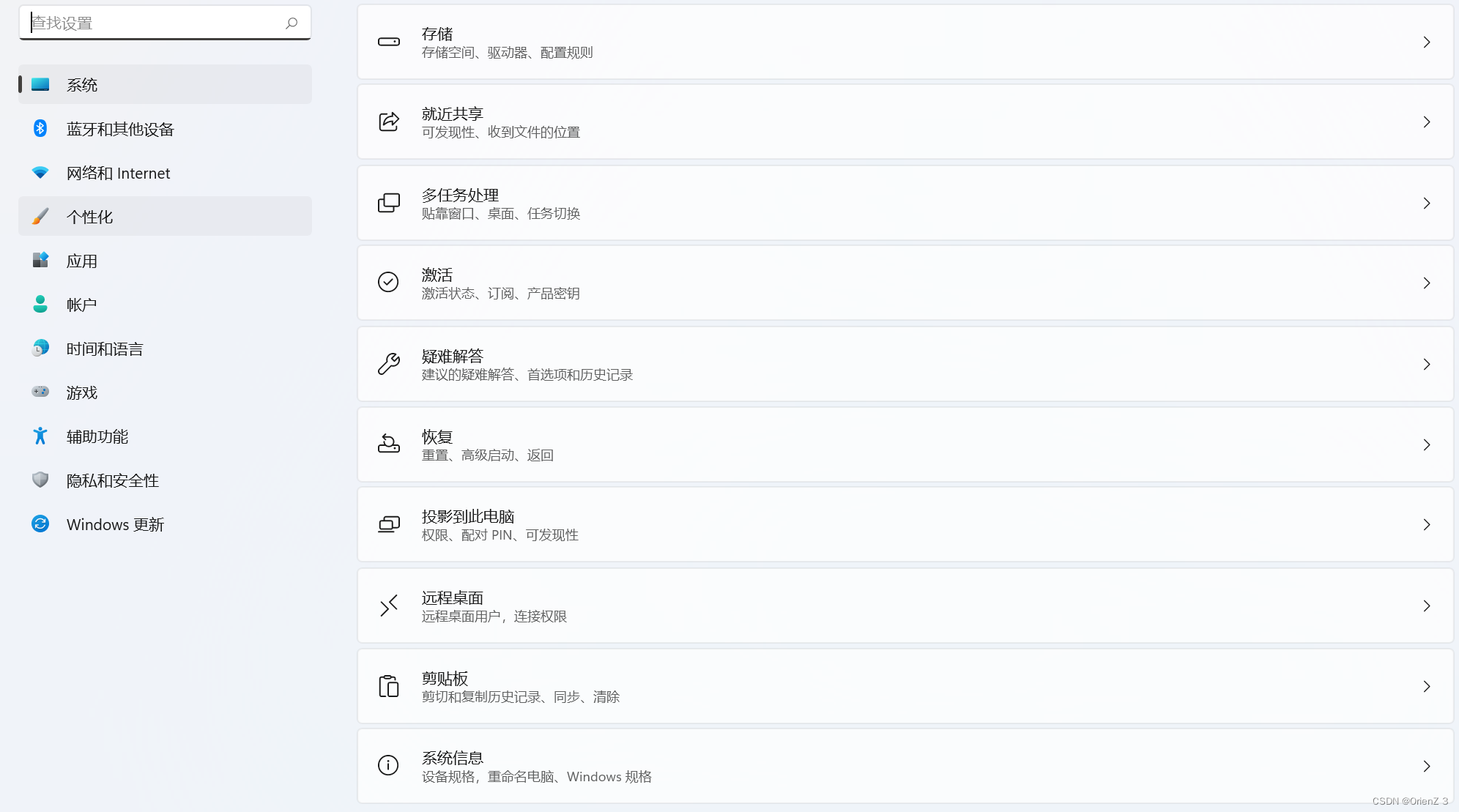
- 下滑找到高级系统设置(可直接搜索高级系统设置也可以找到----w10同理)

- 点击环境变量
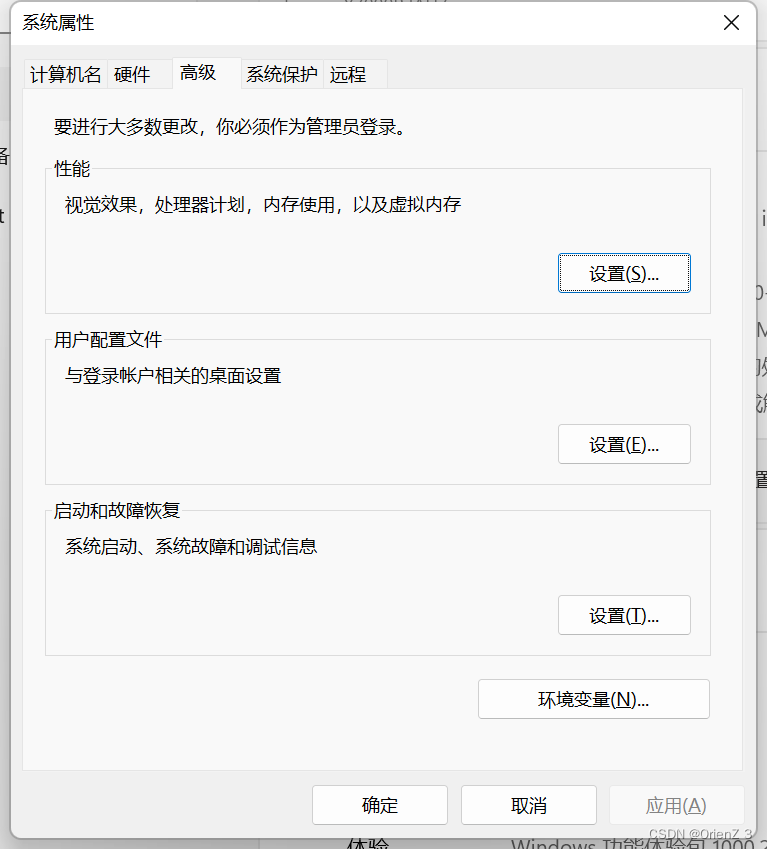
4.可以看到有用户变量和系统变量
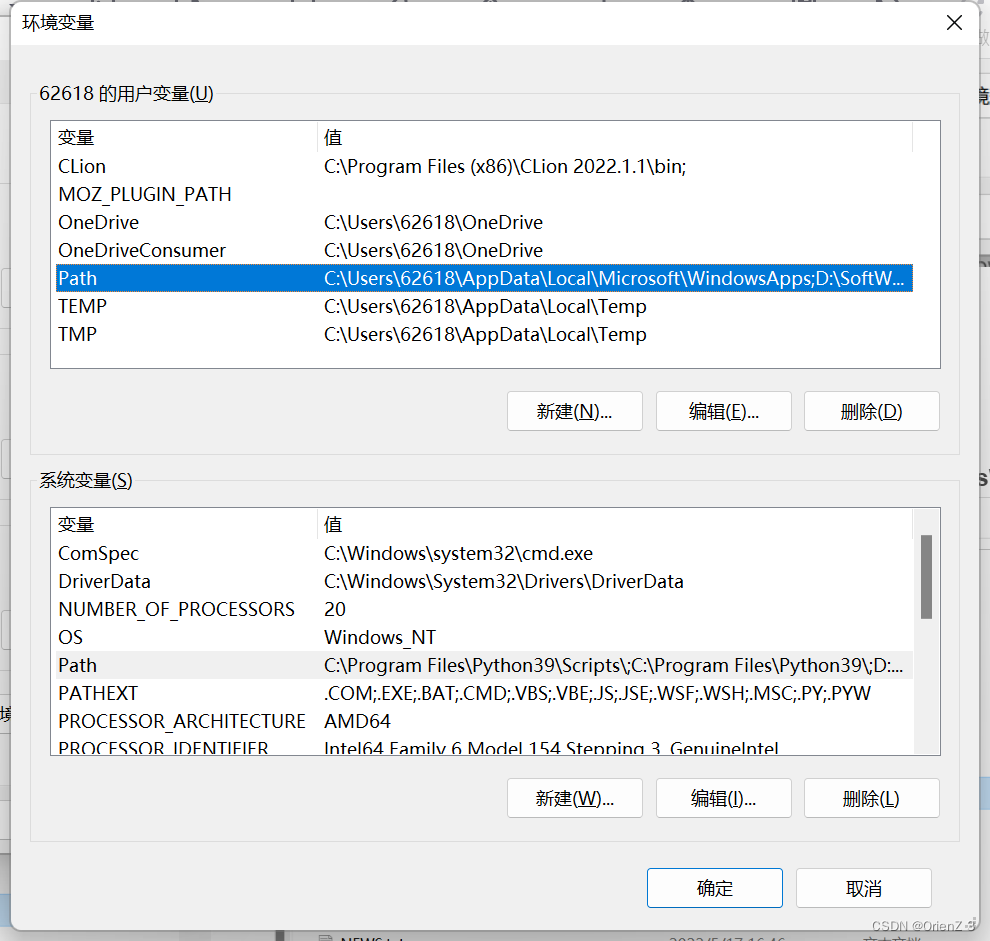
3. 找到python安装路径
复制该安装路径C:\Program Files\Python39以及C:\Program Files\Python39\Scripts
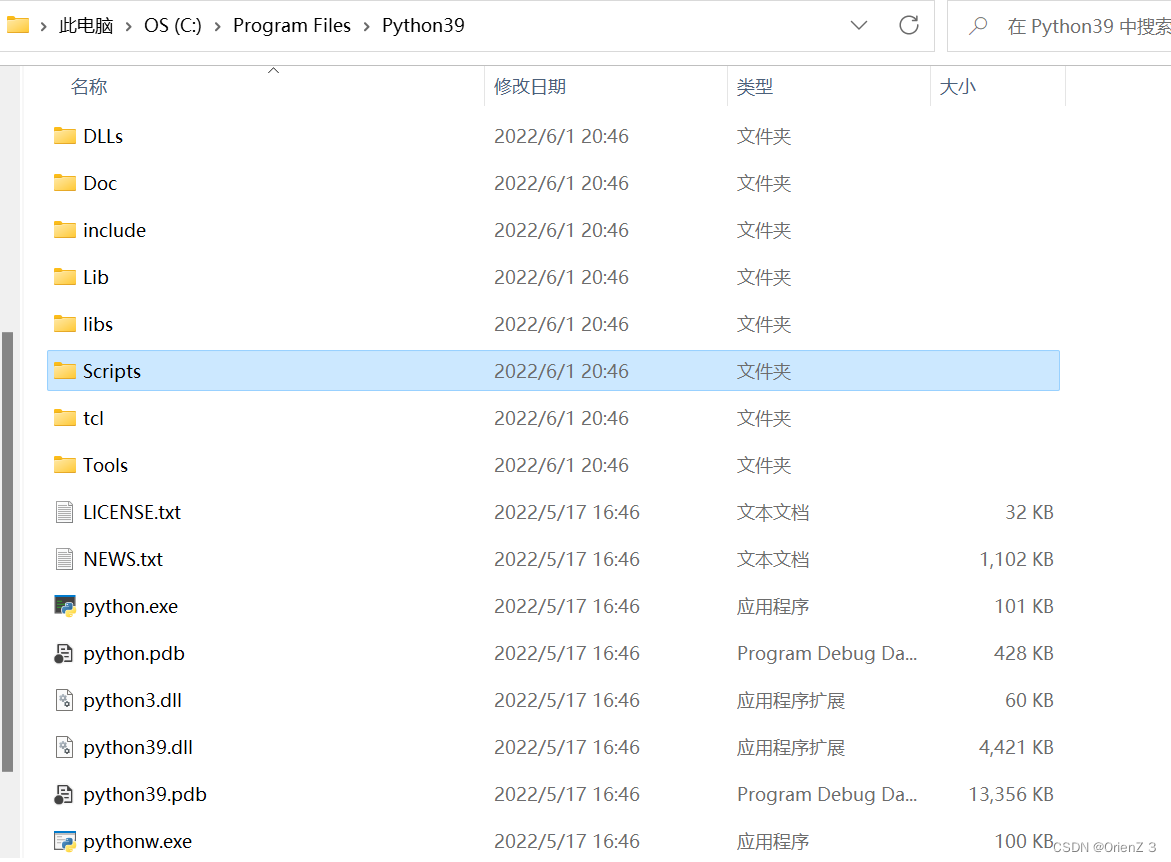
4. 把两个路径(值)添加到Path变量中
首先区别一下用户变量和系统变量,用户变量指当前的Windows登录用户可以使用的Path变量,而系统变量则是指更高级的管理员身份。大概相当于Linux的分级管理。所以一般只用一个Windows用户的话,两个使用起来没什么差异。
1.选中Path变量。然后点击编辑按钮
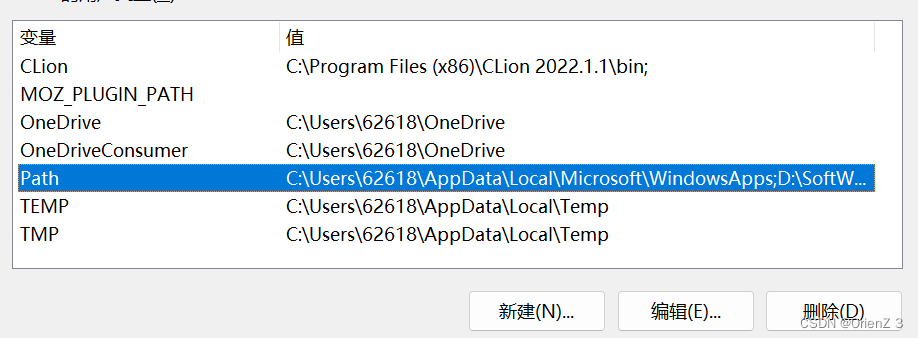
2. 点击新建后,将上述两个路径复制
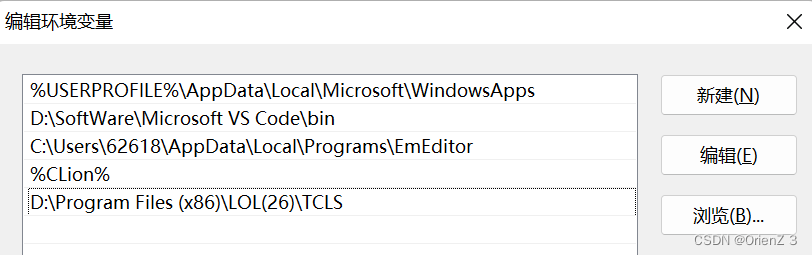

5. 验证添加是否成功
1.重新打开cmd(win键+R),输入python,显示版本信息即可

2.可以输入python [filename].py进行测试

更多推荐
 已为社区贡献2条内容
已为社区贡献2条内容









所有评论(0)